Conectarse
Últimos temas
Mejores posteadores
| mayo-666 | ||||
| reylich | ||||
| nakedsnake-solid | ||||
| axel-XIII | ||||
| albert.wesker | ||||
| matymetal | ||||
| blackzelda | ||||
| darkdiego | ||||
| wwextreme | ||||
| Alex017 |
[TUTORIAL] aprender lo basico de rpg maker XP
5 participantes
Página 1 de 1.
![[TUTORIAL] aprender lo basico de rpg maker XP Empty](https://2img.net/i/empty.gif) [TUTORIAL] aprender lo basico de rpg maker XP
[TUTORIAL] aprender lo basico de rpg maker XP
hola a todos, ahora vengo con algo nuevo para hacer un juego de rpg propio esta herrmaienta se llama rpg maker y este sera el tema oficial de rpg maker xp para el foro
primero descarga el pack, instala rpgmaker version standart y luego la otra version
RPG maker XP en español
ahora el tutorial (click en las imagenes para tamaño completo)
1-¿Qué es RPG Maker XP?
RPG Maker XP es un software creado mediante ruby (un lenguaje de programación japonés orientado a objetos 100%) que nos permitirá crear y personalizar un RPG (Rol Playable Game) a nuestro gusto. Esta nueva versión tiene integrada una nueva función, que, a pesar de su complejidad respecto a las anteriores, permite al usuario personalizar sus proyectos aun más. Se trata de RGSS (Ruby Game Scripting System) y servirá para que, teniendo nociones básicas sobre el funcionamiento de Ruby, se pueda personalizar aun más el proyecto deseado.
Sus capacidades son muy superiores a las de las versiones anteriores, al igual que su rendimiento.
al principio costara mucho aprender a usarlo
este tutorial no esta completo pero sirve para aprender y avanzar mas con tu propia creacion.
2-Herramientas básicas en RPG Maker XP
En RPG Maker XP, hay una serie de herramientas básicas que se mostrarán en la barra de tareas que se muestra en el programa, en el margen superior.
Las herramientas que se deberian usar mas son las siguientes:
Archivo:
-Nuevo proyecto (Ctrl.+N)
-Abrir proyecto (Ctrl.+O)
-Cerrar proyecto
-Guardar proyecto (Ctrl.+S)
-Crear instalación
-Salir
Modo (Mapas):
-Capa 1 (F5): Capa superficial del mapa. La más baja de todas.
-Capa 2 (F6): Actúa sobre la capa 1 y bajo la capa 3.
-Capa 3 (F7): Actúa sobre el resto de las capas.
-Eventos (F8): Sirve para incluir eventos en el mapa.
Dibujar:
-Herramientas para crear los mapas.
Escala:
-Tamaño con el que se verá el mapa (sólo mientras se crea el juego).
Herramientas (fundamentales del programa):
-Base de datos (F9)
-Gestor de archivos (F10)
-Editor de Scripts (F11)
-Prueba de sonido
-Juego:
-Probar juego (F12)
-Cambiar título
-Selector de RTP
-Abrir carpeta del juego
Base de datos
La base de datos es una de las herramientas más básicas y a su vez fundamentales del programa. Su uso es muy sencillo. Voy a proceder a explicar las distintas partes de la base de datos. (las opciones que se encuentran arriba)
-Personajes: Sirve para crear los distintos personajes (se establece la experiencia que necesitan para subir su nivel, su nivel inicial, su nivel máximo, sus parámetros mínimos y máximos, curvas de parámetros, nombre, profesión, gráficos y equipamiento inicial).
-Parámetros: Establecer los valores necesarios (puede ser de manera aleatoria o personalizado 100%) y aceptar. (hacer doble click sobre los parametros, como por ejemplo PV maximo y cambiarlo)
-Equipamiento inicial: Son los objetos de batalla con los que empezarán los personajes.
-Profesiones: Se trata de cada una de las categorías que puede tener un personaje. Incluye varios apartados (las armas que pueden ser equipadas a cada profesión, los protectores, los estados que pueden tener o sufrir, la efectividad de atributos, la posición de batalla y las habilidades que se pueden aprender con cada profesión).
puedes hacer click derecho en la opcion de habilidades (donde dice nivel / habilidad aprendida) y agregar otra
-Habilidades: Siguen una pauta similar a los personajes.
-Objetos: Siguen una pauta similar a los personajes.
-Armamento: Siguen una pauta similar a los personajes.
-Protectores: Siguen una pauta similar a los personajes.
-Enemigos: Siguen una pauta similar a los personajes.
-Grupos de enemigos: Esta opción se estudiará con posterioridad.
-Estados: Siguen una pauta similar a los personajes.
-Tile Sets: Son los gráficos que se usarán en el mapeo del juego. Se crean los distintos Tile Sets (nombre, gráficos, autotiles que usará, panorama, niebla, fondo de pantalla y propiedades).
bloqueo de paso, direcciones, elegir prioridad, oscurecer tiles, elegir contador, elegir terreno
-Eventos comunes: aun no se su uso correctamente
-Sistema: En esta opción se configurarán los diferentes datos del sistema. Entre ellos están incluidos
-Personajes iniciales
-Atributos
-Gráficos predeterminados del sistema
-Música predeterminada del sistema
-Efectos musicales
-Efectos sonoros
-Términos usados
En la base de datos, en la mayoría de sus partes, hay un botón que indica “número máximo”. Este botón sirve para aumentar la cantidad máxima de lo que se está personalizando en dicha parte.
5. Mapeo
Para crear un nuevo mapa haremos clic con el botón secundario en la carpeta del juego o sobre un mapa ya existente. Una vez hecho esto, aparecerá una nueva ventana que nos permitirá configurar las propiedades del mapa.
Las opciones que incluye son las siguientes:
-Nombre del mapa.
-Tile Set que usará.
-Tamaño.
-Sonido/música de ambiente.
-Grupos de enemigos que aparecerán en el mapa (y número de pasos) para agregar, hacer click derecho en el espacio vacio de grupos de enemigos
Eventos
Los eventos son comandos utilizados para programar en RPG Maker.
En los mapas, hay una cuarta capa en la que se pueden configurar un número muy elevado de eventos. Una vez situados en dicha capa, haremos doble clic sobre el tile (cuadro) para que se muestre la ventana de eventos.
Dentro de una ventana de eventos, podemos encontrar diversos elementos claves para la programación en el Maker.
Esos elementos son los siguientes:
-Condiciones de aparición
-Opciones
-Movimiento autónomo del evento
-Detonante de inicio
-Contenidos del evento
-Herramientas de cada página de eventos.
-Gráficos.
Elementos claves en las funciones de eventos
(ver imagen con numeros para entender ubicacion de opciones)
1-Condiciones de aparición: Interruptores, Interruptores locales y Variables. (pronto hare un tutorial aparte de esto)
2-Opciones: Esto nos permitirá configurar el evento. Se divide en:
-Animación al moverse: Cuando el evento se mueve está animado.
-Dirección fija: El evento se moverá en una única dirección.
-Sobre el personaje: Sirve para que el evento tenga mayor prioridad que el personaje (pasa por encima de él).
-Animación parado: Sirve para que cuando el evento no esté en movimiento, aun así se muestre animado.
-Atravesable: En este modo, el personaje u otros eventos pasarán por encima del evento que estamos configurando.
3-Movimiento autónomo: Sirve para establecer el movimiento, la frecuencia y la velocidad con los que se moverá el evento.
4-Detonante de inicio: Son las condiciones que deben darse para que se inicie el evento. Son las siguientes:
-Pulsar aceptar: Al pulsar “intro”, “barra espaciadora” o la tecla “C”, se inicia el evento.
-Toparse con el héroe: El evento se inicia cuando el personaje entra en contacto con dicho evento.
-Colisionar: El evento se activa cuando entra en contacto con otro evento.
-Inicio automático: El evento se inicia de manera automática y se sobrepone a otros eventos con distintas condiciones de inicio.
-Proceso paralelo: El evento se inicia de manera automática sin entorpecer ni interferir en el funcionamiento de otros eventos (esta opción es a menudo usada para sustituir un inicio automático).
5-Gráfico: Es el gráfico que va a tener el evento.
6-Herramientas de cada página de eventos:
-Nueva página
-Copiar página
-Pegar página
-Borrar página
-Vaciar página
7-Contenidos del evento: Es la parte fundamental de los eventos así como la que más importancia tiene. Para introducir un comando hacemos doble clic en la franja azul que aparece en el recuadro denominado “contenidos del evento”.
Contenidos del evento
1-Mostrar mensaje: Esta opción hará aparecer un cuadro de texto en el que se podrá introducir un mensaje que queremos mostrar. Usado de manera adecuada, usando este comando, podemos simular un diálogo entre dos o más personajes.
2-Mostrar elecciones: Te permite introducir entre 1 y 4 elecciones (que pueden servir como respuesta a una pregunta, como acertijo, etc.). A la derecha de la ventana que aparecerá cuando introduzcamos este comando, se puede elegir una condición que se dará si, en vez de elegir una de las elecciones incluidas en el comando, se cancela (mediante el botón B, Esc., etc.).
3-Entrada numérica: Sirve para que, durante el juego, el jugador pueda introducir un número que luego se guardará en la variable designada. (Las variables se estudiarán más adelante). Esto puede servir para inventar un sistema de contraseña, etc.
4-Opciones de mensaje: Comando utilizado para cambiar la configuración del mensaje (el lugar en el que se mostrará el texto y la transparencia de la ventana).
5-Asignar teclas: Este comando permite que se guarde el valor numérico de las teclas que son pulsadas (el valor numérico viene indicado en la ventana de este comando) en una variable designada. Su complejidad es grande, pero, a pesar de ello es un comando muy útil en muchos casos. Puede ayudar a crear menús personalizados, SBP (Sistema de Batalla Personalizado), etc. si se combina adecuadamente con “condiciones y efectos”.
6-Esperar: Cuando se realiza este comando, todas los demás eventos y los comandos de los mismos esperan durante determinado tiempo (el indicado en el comando). NOTA: 20 frames son aproximadamente un segundo.
7-Notas: Como su nombre indica, sirve para poner una nota que no influirá para nada en el juego. Simplemente puede ser usada como recordatorio, etc.
8-Condiciones y efectos: Este es un comando muy amplio usado de múltiples maneras. Su función básica es la introducción de otro comando, cuando se cumpla una condición (un ejemplo de ello, es que consigas un objeto, y, a consecuencia de eso, te salga un mensaje al llegar a tal lugar.). Las condiciones no se reducen solo a la posesión de cierto objeto, si no que se pueden aplicar a muchos campos. Dichos campos son:
(Si un interruptor está activado o desactivado (los interruptores se explicarán con posterioridad)
Si una variable tiene un valor determinado
Si un interruptor local está activado o desactivado
Si un temporizador ha alcanzado determinada cifra temporal
-Si un personaje:
Está en el grupo
Tiene determinado nombre
Ha aprendido cierta habilidad
Lleva equipada determinada arma
Lleva equipado determinado protector
Se encuentra en determinado estado
Si un enemigo ha desaparecido o se encuentra en determinado estado
Si un Sprite (un gráfico, ya sea de personaje, o de enemigo, pero, en el mapa) mira a una dirección concreta
Si posees cierta cantidad de dinero (mayor o menor)
Si posees cierto objeto
Si posees cierta arma
Si posees cierto protector
Si se pulsa cierta tecla (las opciones vienen indicadas)
Si se cumple una condición mediante script) (esto se explicará más adelante)
Todas estas condiciones, pueden tener excepción (la pestaña que aparece en la esquina inferior izquierda de la ventana) que actuará si la condición no se cumple.
9-Comenzar Ciclo: Crea un “bucle” que repite automáticamente los comandos que se comprenden entre “Comenzar ciclo” y “fin de ciclo”. Esos comandos no dejan de repetirse hasta que no se incluye el siguiente comando “romper ciclo”.
10-Romper Ciclo: Comando encargado de evitar la continuación de un ciclo. En el momento en el que en un ciclo existe un “romper ciclo”, ese ciclo deja de funcionar.
11-Parar proceso de evento: Sirve para detener el resto de acciones que se están llevando a cabo en el mismo evento.
12-Borrar evento temporalmente: Mientras se permanezca en el mismo mapa (y no se haya dado otra condición que lo cambie o lo impida) el evento “desaparece” de dicho mapa, se borra temporalmente, puesto que una vez se vuelva a entrar en ese mapa, o realizar esa secuencia, el evento volverá.
13-Llamar evento común: Realiza la acción de llamar un evento común de la base de datos, que tuviese como condición llamar. Esto puede servir para crear escenas y otro tipo de interrupciones temporales en la parte jugable de un proyecto.
14-Elegir etiqueta: Permite “etiquetar” un evento para poder llegar hacia él fácilmente con el comando “ir a etiqueta” o trabajar con él con dicho comando.
15-Ir a etiqueta: Permite llegar hacia el evento que designes que haya sido etiquetado así.
16-Operaciones de interruptor: Sirve para trabajar con interruptores. Puedes hacerlo tanto con un uno individual como con un grupo entero.
17-Operaciones de variables: Sirve para trabajar con variables. Esta opción es un poco más compleja y se estudiará más adelante, junto con las variables.
18-Operaciones de interruptor local: Al igual que las operaciones de interruptor, sirve para trabajar con interruptores locales, los cuales tienen opciones más limitadas.
19-Operaciones de tiempo: Sirve para iniciar o para algún temporizador.
20-Cambiar dinero: Comando utilizado para cambiar la cantidad de dinero que posee el jugador. Puede aumentarse o disminuirse en un valor fijo o en uno aleatorio.
21-Cambiar objetos: Tiene la misma explicación que el anterior, aunque esta vez con objetos que posee el jugador.
22-Cambiar armamento: Tiene la misma explicación que el anterior, aunque esta vez con las armas que posee el jugador.
23-Cambiar protector: Tiene la misma explicación que el anterior, aunque esta vez con protectores que posee el jugador.
24-Cambiar grupo: Comando que sirve para quitar o añadir un miembro del grupo (de los personajes creados en la base de datos).
25-Cambia skin del sistema: Sirve para cambiar los gráficos base de mensajes y ventanas que usa el sistema.
26-Cambiar música de batalla: musica en algun encuentro con enemigos o jefes (ovbio xD)
27-Cambiar música de victoria: lo mismo pero al ganar una batalla
28-Cambiar permisos de guardado: Este comando puede ser utilizado para prohibir que se pueda guardar la partida en un determinado momento del juego, o para quitar esa prohibición.
29-Cambiar permisos de menú: Este comando permite prohibir el acceso al menú en determinado momento del juego, o quitar dicha prohibición.
30-Cambiar permisos de encuentros: Este comando permite prohibir el encuentro con grupos de enemigos, o eliminar dicha prohibición.
ahora ir a la segunda pagina
31-Teletransportar: Este evento sirve para “mover” al personaje de un punto o de un mapa, a otro diferente, o incluso al mismo, en diferente posición. El punto al que queremos teletransportar nuestro personaje, puede ser elegido directamente o por medio de una variable.
32-Elegir posición de evento: Permite mover un evento a la posición que queramos.
33-Scroll de mapa: Sirve para mover la pantalla en la dirección que queramos y a la velocidad establecida. Los demás eventos seguirán haciendo sus acciones.
34-Cambiar gráficos de mapa: Sirve para modificar los gráficos (no tile sets, si no panoramas, gráficos de niebla y de fondo de batalla) que usa el mapa elegido.
35-Cambiar tono de niebla: color de la niebla
36-Cambiar opacidad de niebla: mas oscura
37-Mostrar animación de mapa: Permite que se muestre una de las animaciones creadas (o predeterminadas) de la base de datos en un lugar del mapa.
38-Cambiar transparencia: Sirve para cambiar si se verá el personaje o de lo contrario no lo hará.
39-Mover evento: Este es un comando muy extenso que permite mover un evento, de tile en tile (por cuadros), en la dirección que queramos, a la velocidad que queramos, y con muchas opciones personalizables (no me voy a exceder mucho en este comando, ya que es muy sencillo a pesar de su amplitud.)
40-Esperar a fin de movimiento: Todos los demás eventos y/o acciones se anulan mientras se está ejecutando el movimiento de el/los evento/s.
41-Preparar transición: Comando utilizado para preparar un cambio de pantalla.
42-Ejecutar transición: Acompañado de un “preparar transición”, ejecuta un cambio de pantalla usando los gráficos de transición elegidos.
43-Cambiar tono de pantalla: Cambia el tono con el que se verá la pantalla en ese momento. Los valores 0 indican un color total. Se pueden ajustar a gusto del usuario los tres colores primarios, y, si se aumenta el campo “gris” el tono de pantalla se ira volviendo gris según el valor que se haya indicado (255 convertirá el tono en un color monocromo).
44-Flash de pantalla: Emite un flash en la pantalla del que podrás configurar el color y la duración del destello.
45-Sacudir pantalla: Simula un efecto de “terremoto” en el que se podrá variar la intensidad, la velocidad y la duración.
46-Mostrar imagen: Este comando no requiere explicación. Las imágenes que se muestren, estarán incluidas en el directorio “Pictures” de la carpeta del proyecto que se está creando.
47-Mover imagen: Sirve para cambiar de posición una imagen que se ha mostrado con el comando anterior. También se puede cambiar de tamaño, opacidad, etc.
48-Rotar imagen: Hace lo que su nombre indica, rota una imagen.
49-Cambiar tono de imagen: Este comando funciona igual que “cambiar tono de pantalla”, aunque solo influirá en la imagen elegida.
50-Borrar imagen: Hace desaparecer una imagen mostrada con el comando “mostrar imagen”.
51-Opciones de clima: Este curioso comando, permite simular efectos climáticos de la realidad reflejados en un proyecto. Entre sus opciones están lluvia, tormenta y nieve, de las cuales se puede modificar la duración y la intensidad del efecto de clima.
52-Reproducir música: Permite reproducir un archivo de música BGM.
53-Decrecer música: Hace un degradado en la música BGM que se está reproduciendo, hasta llegar a hacer desaparecer dicha música.
54-Reproducir sonido: Permite reproducir un archivo de sonido BGS.
55-Decrecer sonido: Hace un degradado en el sonido BGS que se está reproduciendo, hasta llegar a hacer desaparecer dicho sonido.
56-Memorizar música/sonido: Permite memorizar la música y/o el sonido que se están reproduciendo para luego ejecutarlos más tarde.
57-Reproducir memorizados: Este comando permite reproducir la música y/o el sonido que se habían memorizado con anterioridad.
58-Reproducir efecto musical: Permite reproducir un archivo de música ME.
59-Reproducir efecto sonoro: Permite reproducir un archivo de música SE.
60-Parar efecto sonoro: Detiene el efecto sonoro que se está reproduciendo.
ir a la tercera pagina
61-Combatir: Permite crear un encuentro no aleatorio con un grupo enemigo que se haya elegido. Con este comando, se pueden determinar las condiciones de escape o de derrota o victoria. Este comando es a menudo muy usado.
62-Insertar tienda: Comando con una función útil, que permite crear una simulación de una tienda, en la que se venderán/comprarán los objetos que hayas creado o personalizado en la base de datos. Los artículos que estarán en venta se podrán elegir en la ventana que se muestra al elegir este comando.
63-Poner nombre a personaje: No necesita explicación.
64-Cambiar PV: Comando que sirve para reducir/aumentar el PV (Puntos de Vida) de un personaje del grupo, o de todos a la vez. Se puede aumentar con una constante, o el valor que aumente, puede depender de una variable.
65-Cambiar PM: Comando que sirve para reducir/aumentar el PM (Puntos de Magia) de un personaje del grupo, o de todos a la vez. Se puede aumentar con una constante, o el valor que aumente, puede depender de una variable.
66-Cambiar estado: Cambia el estado en el que se encuentra uno de los personajes (o el grupo completo). Puede añadirse ese estado, o eliminarse.
67-Curar todo: Este comando permite curar completamente (restaurar todo el PV, el PM y el estado) a un personaje o a todo el grupo.
68-Cambiar experiencia: Permite añadir o quitar experiencia a uno de los personajes.
69-Cambiar nivel: Aumenta o disminuye el nivel de uno o varios personajes.
70-Cambiar parámetros: Permite aumentar o disminuir cualquier parámetro (PV, PM, etc.) a un personaje. Al igual que los casos anteriores, puede definirse por una constante, o por el uso de una variable.
71-Cambiar habilidades: Permite enseñar o hacer olvidar una habilidad (que se definió anteriormente en la base de datos) a un personaje.
72-Cambiar equipamiento: Permite cambiar el equipamiento (ya sean armas, protectores, u otro tipo de objetos) que posee un personaje.
73-Cambiar nombre personaje: No requiere explicación.
74-Cambiar profesión: No requiere explicación.
75-Cambiar gráfico de héroe: Permite cambiar tanto el gráfico de personaje (el utilizado en los mapas), como el gráfico de batalla de un personaje.
76-Cambiar PV enemigo: Permite variar el valor del PV de un enemigo contra el que estás batallando (la batalla debe ser iniciada mediante “combatir” en el mismo evento).
77-Cambiar PM enemigo: Permite variar el valor del PM de un enemigo contra el que estás batallando (la batalla debe ser iniciada mediante “combatir” en el mismo evento).
78-Cambiar estado enemigo: Permite causar o curar un estado a un enemigo contra el que estás batallando (la batalla debe ser iniciada mediante “combatir” en el mismo evento).
79-Curar todo a enemigo: Este comando sirve para restaurar completamente a un enemigo (o a todos).
80-Aparición enemiga: Hace aparecer a un enemigo.
81-Transformación enemiga: Permite que se transforme uno de los enemigos contra el que se está batallando, en otro de la base de datos.
82-Mostrar animación (batalla): Comando que permite hacer aparecer una animación en la batalla sobre cualquier objetivo, según se utilice.
83-Recibir daño.
84-Forzar acción: Obliga a un enemigo o a un personaje a realizar una acción que se considera aleatoria o al gusto del jugador. (Ejemplo, si un personaje es controlado por el jugador, hará lo que este le mande, sin embargo, de esta manera, solo realizará la acción que se fuerce.)
85-Parar batalla: Detiene una batalla.
86-Llamar a menú: Hace que aparezca el menú del juego.
87-Llamar menú Guardar: Hace que aparezca el menú de guardar del juego.
88-Fin del juego.
89-Volver a pantalla de título.
90-Llamar script: Este comando sirve, combinado con RGSS, para personalizar el juego. Su explicación se podrá ver junto a la de la sección de RGSS, pues prácticamente forma parte de esa función.
Interruptores
En RPG Maker existen unos métodos de programación llamados interruptores. Estos son fundamentales para el uso correcto y la creación de un proyecto. Vamos a proceder a explicar los interruptores:
Los interruptores, son un tipo de variable “boolean” que solo pueden adquirir dos valores: ON/OFF.
Para manipular un interruptor (activarlo o desactivarlo) introduciremos el comando de la primera página “operaciones de interruptor”.
NOTA: Los interruptores pueden servir como condición de activación de un evento o comando.
Explicaré su funcionamiento mediante el uso de un ejemplo:
Supongamos que hemos creado una casa y, mediante un evento, una puerta. Si prosiguiésemos las acciones normales, sin introducir ningún interruptor, a pesar de que lográsemos simular el efecto de abrir la puerta, este evento se repetiría eternamente. Para cortar este efecto, bastaría con utilizar interruptores.
Los interruptores son un recurso amplio y a la vez sencillo que nos da opción a muchas posibilidades en RPG maker.
Interruptores locales
Esta nueva función que lleva integrada RPG maker XP, es muy similar a la de interruptores, salvo en algunas cosas.
Un interruptor local funciona de igual manera que uno normal, excepto porque el local SOLO actuará en el evento en el que se le manipula. Sin embargo, sus opciones de valores no se limitan a dos, si no a cuatro (A/B/C/D). Por lo demás, su funcionamiento es igual al de los interruptores normales.
Variables
Existen otros tipos de métodos para programar en RPG Maker. Uno de ellos, son las variables.
Las variables son, como los interruptores, “contenedores” de valores que pueden cambiar. Sin embargo, las variables no tienen solo dos valores posibles, sino que tienen la capacidad de contener valores entre -9999 y 9999.
eso seria lo que se de este programa para realizar tu propio juego de rol, vallan guiandose por las imagenes
un saludo
(pronto mas tutoriales acerca de rpg maker)
primero descarga el pack, instala rpgmaker version standart y luego la otra version
RPG maker XP en español
ahora el tutorial (click en las imagenes para tamaño completo)
1-¿Qué es RPG Maker XP?
RPG Maker XP es un software creado mediante ruby (un lenguaje de programación japonés orientado a objetos 100%) que nos permitirá crear y personalizar un RPG (Rol Playable Game) a nuestro gusto. Esta nueva versión tiene integrada una nueva función, que, a pesar de su complejidad respecto a las anteriores, permite al usuario personalizar sus proyectos aun más. Se trata de RGSS (Ruby Game Scripting System) y servirá para que, teniendo nociones básicas sobre el funcionamiento de Ruby, se pueda personalizar aun más el proyecto deseado.
Sus capacidades son muy superiores a las de las versiones anteriores, al igual que su rendimiento.
- Spoiler:
![[TUTORIAL] aprender lo basico de rpg maker XP Thump_5416598foto-1](https://2img.net/h/s2.subirimagenes.com/otros/previo/thump_5416598foto-1.jpg)
al principio costara mucho aprender a usarlo
este tutorial no esta completo pero sirve para aprender y avanzar mas con tu propia creacion.
2-Herramientas básicas en RPG Maker XP
En RPG Maker XP, hay una serie de herramientas básicas que se mostrarán en la barra de tareas que se muestra en el programa, en el margen superior.
Las herramientas que se deberian usar mas son las siguientes:
Archivo:
-Nuevo proyecto (Ctrl.+N)
-Abrir proyecto (Ctrl.+O)
-Cerrar proyecto
-Guardar proyecto (Ctrl.+S)
-Crear instalación
-Salir
Modo (Mapas):
-Capa 1 (F5): Capa superficial del mapa. La más baja de todas.
-Capa 2 (F6): Actúa sobre la capa 1 y bajo la capa 3.
-Capa 3 (F7): Actúa sobre el resto de las capas.
-Eventos (F8): Sirve para incluir eventos en el mapa.
Dibujar:
-Herramientas para crear los mapas.
Escala:
-Tamaño con el que se verá el mapa (sólo mientras se crea el juego).
Herramientas (fundamentales del programa):
-Base de datos (F9)
-Gestor de archivos (F10)
-Editor de Scripts (F11)
-Prueba de sonido
-Juego:
-Probar juego (F12)
-Cambiar título
-Selector de RTP
-Abrir carpeta del juego
Base de datos
La base de datos es una de las herramientas más básicas y a su vez fundamentales del programa. Su uso es muy sencillo. Voy a proceder a explicar las distintas partes de la base de datos. (las opciones que se encuentran arriba)
-Personajes: Sirve para crear los distintos personajes (se establece la experiencia que necesitan para subir su nivel, su nivel inicial, su nivel máximo, sus parámetros mínimos y máximos, curvas de parámetros, nombre, profesión, gráficos y equipamiento inicial).
-Parámetros: Establecer los valores necesarios (puede ser de manera aleatoria o personalizado 100%) y aceptar. (hacer doble click sobre los parametros, como por ejemplo PV maximo y cambiarlo)
-Equipamiento inicial: Son los objetos de batalla con los que empezarán los personajes.
-Profesiones: Se trata de cada una de las categorías que puede tener un personaje. Incluye varios apartados (las armas que pueden ser equipadas a cada profesión, los protectores, los estados que pueden tener o sufrir, la efectividad de atributos, la posición de batalla y las habilidades que se pueden aprender con cada profesión).
puedes hacer click derecho en la opcion de habilidades (donde dice nivel / habilidad aprendida) y agregar otra
-Habilidades: Siguen una pauta similar a los personajes.
-Objetos: Siguen una pauta similar a los personajes.
-Armamento: Siguen una pauta similar a los personajes.
-Protectores: Siguen una pauta similar a los personajes.
-Enemigos: Siguen una pauta similar a los personajes.
-Grupos de enemigos: Esta opción se estudiará con posterioridad.
-Estados: Siguen una pauta similar a los personajes.
-Tile Sets: Son los gráficos que se usarán en el mapeo del juego. Se crean los distintos Tile Sets (nombre, gráficos, autotiles que usará, panorama, niebla, fondo de pantalla y propiedades).
bloqueo de paso, direcciones, elegir prioridad, oscurecer tiles, elegir contador, elegir terreno
-Eventos comunes: aun no se su uso correctamente
-Sistema: En esta opción se configurarán los diferentes datos del sistema. Entre ellos están incluidos
-Personajes iniciales
-Atributos
-Gráficos predeterminados del sistema
-Música predeterminada del sistema
-Efectos musicales
-Efectos sonoros
-Términos usados
- Spoiler:
![[TUTORIAL] aprender lo basico de rpg maker XP Thump_5416616foto-2](https://2img.net/h/s2.subirimagenes.com/otros/previo/thump_5416616foto-2.jpg)
![[TUTORIAL] aprender lo basico de rpg maker XP Thump_5416621foto-3](http://s3.subirimagenes.com:81/otros/previo/thump_5416621foto-3.jpg)
En la base de datos, en la mayoría de sus partes, hay un botón que indica “número máximo”. Este botón sirve para aumentar la cantidad máxima de lo que se está personalizando en dicha parte.
5. Mapeo
Para crear un nuevo mapa haremos clic con el botón secundario en la carpeta del juego o sobre un mapa ya existente. Una vez hecho esto, aparecerá una nueva ventana que nos permitirá configurar las propiedades del mapa.
Las opciones que incluye son las siguientes:
-Nombre del mapa.
-Tile Set que usará.
-Tamaño.
-Sonido/música de ambiente.
-Grupos de enemigos que aparecerán en el mapa (y número de pasos) para agregar, hacer click derecho en el espacio vacio de grupos de enemigos
- Spoiler:
![[TUTORIAL] aprender lo basico de rpg maker XP Thump_5416637foto-4](https://2img.net/h/s2.subirimagenes.com/otros/previo/thump_5416637foto-4.jpg)
![[TUTORIAL] aprender lo basico de rpg maker XP Thump_5416643foto-5](https://2img.net/h/s2.subirimagenes.com/otros/previo/thump_5416643foto-5.jpg)
Eventos
Los eventos son comandos utilizados para programar en RPG Maker.
En los mapas, hay una cuarta capa en la que se pueden configurar un número muy elevado de eventos. Una vez situados en dicha capa, haremos doble clic sobre el tile (cuadro) para que se muestre la ventana de eventos.
Dentro de una ventana de eventos, podemos encontrar diversos elementos claves para la programación en el Maker.
Esos elementos son los siguientes:
-Condiciones de aparición
-Opciones
-Movimiento autónomo del evento
-Detonante de inicio
-Contenidos del evento
-Herramientas de cada página de eventos.
-Gráficos.
Elementos claves en las funciones de eventos
(ver imagen con numeros para entender ubicacion de opciones)
1-Condiciones de aparición: Interruptores, Interruptores locales y Variables. (pronto hare un tutorial aparte de esto)
2-Opciones: Esto nos permitirá configurar el evento. Se divide en:
-Animación al moverse: Cuando el evento se mueve está animado.
-Dirección fija: El evento se moverá en una única dirección.
-Sobre el personaje: Sirve para que el evento tenga mayor prioridad que el personaje (pasa por encima de él).
-Animación parado: Sirve para que cuando el evento no esté en movimiento, aun así se muestre animado.
-Atravesable: En este modo, el personaje u otros eventos pasarán por encima del evento que estamos configurando.
3-Movimiento autónomo: Sirve para establecer el movimiento, la frecuencia y la velocidad con los que se moverá el evento.
4-Detonante de inicio: Son las condiciones que deben darse para que se inicie el evento. Son las siguientes:
-Pulsar aceptar: Al pulsar “intro”, “barra espaciadora” o la tecla “C”, se inicia el evento.
-Toparse con el héroe: El evento se inicia cuando el personaje entra en contacto con dicho evento.
-Colisionar: El evento se activa cuando entra en contacto con otro evento.
-Inicio automático: El evento se inicia de manera automática y se sobrepone a otros eventos con distintas condiciones de inicio.
-Proceso paralelo: El evento se inicia de manera automática sin entorpecer ni interferir en el funcionamiento de otros eventos (esta opción es a menudo usada para sustituir un inicio automático).
5-Gráfico: Es el gráfico que va a tener el evento.
6-Herramientas de cada página de eventos:
-Nueva página
-Copiar página
-Pegar página
-Borrar página
-Vaciar página
7-Contenidos del evento: Es la parte fundamental de los eventos así como la que más importancia tiene. Para introducir un comando hacemos doble clic en la franja azul que aparece en el recuadro denominado “contenidos del evento”.
- Spoiler:
![[TUTORIAL] aprender lo basico de rpg maker XP Thump_5416651foto-6](https://2img.net/h/s2.subirimagenes.com/otros/previo/thump_5416651foto-6.jpg)
Contenidos del evento
1-Mostrar mensaje: Esta opción hará aparecer un cuadro de texto en el que se podrá introducir un mensaje que queremos mostrar. Usado de manera adecuada, usando este comando, podemos simular un diálogo entre dos o más personajes.
2-Mostrar elecciones: Te permite introducir entre 1 y 4 elecciones (que pueden servir como respuesta a una pregunta, como acertijo, etc.). A la derecha de la ventana que aparecerá cuando introduzcamos este comando, se puede elegir una condición que se dará si, en vez de elegir una de las elecciones incluidas en el comando, se cancela (mediante el botón B, Esc., etc.).
3-Entrada numérica: Sirve para que, durante el juego, el jugador pueda introducir un número que luego se guardará en la variable designada. (Las variables se estudiarán más adelante). Esto puede servir para inventar un sistema de contraseña, etc.
4-Opciones de mensaje: Comando utilizado para cambiar la configuración del mensaje (el lugar en el que se mostrará el texto y la transparencia de la ventana).
5-Asignar teclas: Este comando permite que se guarde el valor numérico de las teclas que son pulsadas (el valor numérico viene indicado en la ventana de este comando) en una variable designada. Su complejidad es grande, pero, a pesar de ello es un comando muy útil en muchos casos. Puede ayudar a crear menús personalizados, SBP (Sistema de Batalla Personalizado), etc. si se combina adecuadamente con “condiciones y efectos”.
6-Esperar: Cuando se realiza este comando, todas los demás eventos y los comandos de los mismos esperan durante determinado tiempo (el indicado en el comando). NOTA: 20 frames son aproximadamente un segundo.
7-Notas: Como su nombre indica, sirve para poner una nota que no influirá para nada en el juego. Simplemente puede ser usada como recordatorio, etc.
8-Condiciones y efectos: Este es un comando muy amplio usado de múltiples maneras. Su función básica es la introducción de otro comando, cuando se cumpla una condición (un ejemplo de ello, es que consigas un objeto, y, a consecuencia de eso, te salga un mensaje al llegar a tal lugar.). Las condiciones no se reducen solo a la posesión de cierto objeto, si no que se pueden aplicar a muchos campos. Dichos campos son:
(Si un interruptor está activado o desactivado (los interruptores se explicarán con posterioridad)
Si una variable tiene un valor determinado
Si un interruptor local está activado o desactivado
Si un temporizador ha alcanzado determinada cifra temporal
-Si un personaje:
Está en el grupo
Tiene determinado nombre
Ha aprendido cierta habilidad
Lleva equipada determinada arma
Lleva equipado determinado protector
Se encuentra en determinado estado
Si un enemigo ha desaparecido o se encuentra en determinado estado
Si un Sprite (un gráfico, ya sea de personaje, o de enemigo, pero, en el mapa) mira a una dirección concreta
Si posees cierta cantidad de dinero (mayor o menor)
Si posees cierto objeto
Si posees cierta arma
Si posees cierto protector
Si se pulsa cierta tecla (las opciones vienen indicadas)
Si se cumple una condición mediante script) (esto se explicará más adelante)
Todas estas condiciones, pueden tener excepción (la pestaña que aparece en la esquina inferior izquierda de la ventana) que actuará si la condición no se cumple.
9-Comenzar Ciclo: Crea un “bucle” que repite automáticamente los comandos que se comprenden entre “Comenzar ciclo” y “fin de ciclo”. Esos comandos no dejan de repetirse hasta que no se incluye el siguiente comando “romper ciclo”.
10-Romper Ciclo: Comando encargado de evitar la continuación de un ciclo. En el momento en el que en un ciclo existe un “romper ciclo”, ese ciclo deja de funcionar.
11-Parar proceso de evento: Sirve para detener el resto de acciones que se están llevando a cabo en el mismo evento.
12-Borrar evento temporalmente: Mientras se permanezca en el mismo mapa (y no se haya dado otra condición que lo cambie o lo impida) el evento “desaparece” de dicho mapa, se borra temporalmente, puesto que una vez se vuelva a entrar en ese mapa, o realizar esa secuencia, el evento volverá.
13-Llamar evento común: Realiza la acción de llamar un evento común de la base de datos, que tuviese como condición llamar. Esto puede servir para crear escenas y otro tipo de interrupciones temporales en la parte jugable de un proyecto.
14-Elegir etiqueta: Permite “etiquetar” un evento para poder llegar hacia él fácilmente con el comando “ir a etiqueta” o trabajar con él con dicho comando.
15-Ir a etiqueta: Permite llegar hacia el evento que designes que haya sido etiquetado así.
16-Operaciones de interruptor: Sirve para trabajar con interruptores. Puedes hacerlo tanto con un uno individual como con un grupo entero.
17-Operaciones de variables: Sirve para trabajar con variables. Esta opción es un poco más compleja y se estudiará más adelante, junto con las variables.
18-Operaciones de interruptor local: Al igual que las operaciones de interruptor, sirve para trabajar con interruptores locales, los cuales tienen opciones más limitadas.
19-Operaciones de tiempo: Sirve para iniciar o para algún temporizador.
20-Cambiar dinero: Comando utilizado para cambiar la cantidad de dinero que posee el jugador. Puede aumentarse o disminuirse en un valor fijo o en uno aleatorio.
21-Cambiar objetos: Tiene la misma explicación que el anterior, aunque esta vez con objetos que posee el jugador.
22-Cambiar armamento: Tiene la misma explicación que el anterior, aunque esta vez con las armas que posee el jugador.
23-Cambiar protector: Tiene la misma explicación que el anterior, aunque esta vez con protectores que posee el jugador.
24-Cambiar grupo: Comando que sirve para quitar o añadir un miembro del grupo (de los personajes creados en la base de datos).
25-Cambia skin del sistema: Sirve para cambiar los gráficos base de mensajes y ventanas que usa el sistema.
26-Cambiar música de batalla: musica en algun encuentro con enemigos o jefes (ovbio xD)
27-Cambiar música de victoria: lo mismo pero al ganar una batalla
28-Cambiar permisos de guardado: Este comando puede ser utilizado para prohibir que se pueda guardar la partida en un determinado momento del juego, o para quitar esa prohibición.
29-Cambiar permisos de menú: Este comando permite prohibir el acceso al menú en determinado momento del juego, o quitar dicha prohibición.
30-Cambiar permisos de encuentros: Este comando permite prohibir el encuentro con grupos de enemigos, o eliminar dicha prohibición.
- Spoiler:
![[TUTORIAL] aprender lo basico de rpg maker XP Thump_5416660foto-7](http://s3.subirimagenes.com:81/otros/previo/thump_5416660foto-7.jpg)
ahora ir a la segunda pagina
31-Teletransportar: Este evento sirve para “mover” al personaje de un punto o de un mapa, a otro diferente, o incluso al mismo, en diferente posición. El punto al que queremos teletransportar nuestro personaje, puede ser elegido directamente o por medio de una variable.
32-Elegir posición de evento: Permite mover un evento a la posición que queramos.
33-Scroll de mapa: Sirve para mover la pantalla en la dirección que queramos y a la velocidad establecida. Los demás eventos seguirán haciendo sus acciones.
34-Cambiar gráficos de mapa: Sirve para modificar los gráficos (no tile sets, si no panoramas, gráficos de niebla y de fondo de batalla) que usa el mapa elegido.
35-Cambiar tono de niebla: color de la niebla
36-Cambiar opacidad de niebla: mas oscura
37-Mostrar animación de mapa: Permite que se muestre una de las animaciones creadas (o predeterminadas) de la base de datos en un lugar del mapa.
38-Cambiar transparencia: Sirve para cambiar si se verá el personaje o de lo contrario no lo hará.
39-Mover evento: Este es un comando muy extenso que permite mover un evento, de tile en tile (por cuadros), en la dirección que queramos, a la velocidad que queramos, y con muchas opciones personalizables (no me voy a exceder mucho en este comando, ya que es muy sencillo a pesar de su amplitud.)
40-Esperar a fin de movimiento: Todos los demás eventos y/o acciones se anulan mientras se está ejecutando el movimiento de el/los evento/s.
41-Preparar transición: Comando utilizado para preparar un cambio de pantalla.
42-Ejecutar transición: Acompañado de un “preparar transición”, ejecuta un cambio de pantalla usando los gráficos de transición elegidos.
43-Cambiar tono de pantalla: Cambia el tono con el que se verá la pantalla en ese momento. Los valores 0 indican un color total. Se pueden ajustar a gusto del usuario los tres colores primarios, y, si se aumenta el campo “gris” el tono de pantalla se ira volviendo gris según el valor que se haya indicado (255 convertirá el tono en un color monocromo).
44-Flash de pantalla: Emite un flash en la pantalla del que podrás configurar el color y la duración del destello.
45-Sacudir pantalla: Simula un efecto de “terremoto” en el que se podrá variar la intensidad, la velocidad y la duración.
46-Mostrar imagen: Este comando no requiere explicación. Las imágenes que se muestren, estarán incluidas en el directorio “Pictures” de la carpeta del proyecto que se está creando.
47-Mover imagen: Sirve para cambiar de posición una imagen que se ha mostrado con el comando anterior. También se puede cambiar de tamaño, opacidad, etc.
48-Rotar imagen: Hace lo que su nombre indica, rota una imagen.
49-Cambiar tono de imagen: Este comando funciona igual que “cambiar tono de pantalla”, aunque solo influirá en la imagen elegida.
50-Borrar imagen: Hace desaparecer una imagen mostrada con el comando “mostrar imagen”.
51-Opciones de clima: Este curioso comando, permite simular efectos climáticos de la realidad reflejados en un proyecto. Entre sus opciones están lluvia, tormenta y nieve, de las cuales se puede modificar la duración y la intensidad del efecto de clima.
52-Reproducir música: Permite reproducir un archivo de música BGM.
53-Decrecer música: Hace un degradado en la música BGM que se está reproduciendo, hasta llegar a hacer desaparecer dicha música.
54-Reproducir sonido: Permite reproducir un archivo de sonido BGS.
55-Decrecer sonido: Hace un degradado en el sonido BGS que se está reproduciendo, hasta llegar a hacer desaparecer dicho sonido.
56-Memorizar música/sonido: Permite memorizar la música y/o el sonido que se están reproduciendo para luego ejecutarlos más tarde.
57-Reproducir memorizados: Este comando permite reproducir la música y/o el sonido que se habían memorizado con anterioridad.
58-Reproducir efecto musical: Permite reproducir un archivo de música ME.
59-Reproducir efecto sonoro: Permite reproducir un archivo de música SE.
60-Parar efecto sonoro: Detiene el efecto sonoro que se está reproduciendo.
- Spoiler:
![[TUTORIAL] aprender lo basico de rpg maker XP Thump_5416670foto-8](http://s3.subirimagenes.com:81/otros/previo/thump_5416670foto-8.jpg)
ir a la tercera pagina
61-Combatir: Permite crear un encuentro no aleatorio con un grupo enemigo que se haya elegido. Con este comando, se pueden determinar las condiciones de escape o de derrota o victoria. Este comando es a menudo muy usado.
62-Insertar tienda: Comando con una función útil, que permite crear una simulación de una tienda, en la que se venderán/comprarán los objetos que hayas creado o personalizado en la base de datos. Los artículos que estarán en venta se podrán elegir en la ventana que se muestra al elegir este comando.
63-Poner nombre a personaje: No necesita explicación.
64-Cambiar PV: Comando que sirve para reducir/aumentar el PV (Puntos de Vida) de un personaje del grupo, o de todos a la vez. Se puede aumentar con una constante, o el valor que aumente, puede depender de una variable.
65-Cambiar PM: Comando que sirve para reducir/aumentar el PM (Puntos de Magia) de un personaje del grupo, o de todos a la vez. Se puede aumentar con una constante, o el valor que aumente, puede depender de una variable.
66-Cambiar estado: Cambia el estado en el que se encuentra uno de los personajes (o el grupo completo). Puede añadirse ese estado, o eliminarse.
67-Curar todo: Este comando permite curar completamente (restaurar todo el PV, el PM y el estado) a un personaje o a todo el grupo.
68-Cambiar experiencia: Permite añadir o quitar experiencia a uno de los personajes.
69-Cambiar nivel: Aumenta o disminuye el nivel de uno o varios personajes.
70-Cambiar parámetros: Permite aumentar o disminuir cualquier parámetro (PV, PM, etc.) a un personaje. Al igual que los casos anteriores, puede definirse por una constante, o por el uso de una variable.
71-Cambiar habilidades: Permite enseñar o hacer olvidar una habilidad (que se definió anteriormente en la base de datos) a un personaje.
72-Cambiar equipamiento: Permite cambiar el equipamiento (ya sean armas, protectores, u otro tipo de objetos) que posee un personaje.
73-Cambiar nombre personaje: No requiere explicación.
74-Cambiar profesión: No requiere explicación.
75-Cambiar gráfico de héroe: Permite cambiar tanto el gráfico de personaje (el utilizado en los mapas), como el gráfico de batalla de un personaje.
76-Cambiar PV enemigo: Permite variar el valor del PV de un enemigo contra el que estás batallando (la batalla debe ser iniciada mediante “combatir” en el mismo evento).
77-Cambiar PM enemigo: Permite variar el valor del PM de un enemigo contra el que estás batallando (la batalla debe ser iniciada mediante “combatir” en el mismo evento).
78-Cambiar estado enemigo: Permite causar o curar un estado a un enemigo contra el que estás batallando (la batalla debe ser iniciada mediante “combatir” en el mismo evento).
79-Curar todo a enemigo: Este comando sirve para restaurar completamente a un enemigo (o a todos).
80-Aparición enemiga: Hace aparecer a un enemigo.
81-Transformación enemiga: Permite que se transforme uno de los enemigos contra el que se está batallando, en otro de la base de datos.
82-Mostrar animación (batalla): Comando que permite hacer aparecer una animación en la batalla sobre cualquier objetivo, según se utilice.
83-Recibir daño.
84-Forzar acción: Obliga a un enemigo o a un personaje a realizar una acción que se considera aleatoria o al gusto del jugador. (Ejemplo, si un personaje es controlado por el jugador, hará lo que este le mande, sin embargo, de esta manera, solo realizará la acción que se fuerce.)
85-Parar batalla: Detiene una batalla.
86-Llamar a menú: Hace que aparezca el menú del juego.
87-Llamar menú Guardar: Hace que aparezca el menú de guardar del juego.
88-Fin del juego.
89-Volver a pantalla de título.
90-Llamar script: Este comando sirve, combinado con RGSS, para personalizar el juego. Su explicación se podrá ver junto a la de la sección de RGSS, pues prácticamente forma parte de esa función.
- Spoiler:
![[TUTORIAL] aprender lo basico de rpg maker XP Thump_5416675foto-9](https://2img.net/h/s2.subirimagenes.com/otros/previo/thump_5416675foto-9.jpg)
Interruptores
En RPG Maker existen unos métodos de programación llamados interruptores. Estos son fundamentales para el uso correcto y la creación de un proyecto. Vamos a proceder a explicar los interruptores:
Los interruptores, son un tipo de variable “boolean” que solo pueden adquirir dos valores: ON/OFF.
Para manipular un interruptor (activarlo o desactivarlo) introduciremos el comando de la primera página “operaciones de interruptor”.
NOTA: Los interruptores pueden servir como condición de activación de un evento o comando.
Explicaré su funcionamiento mediante el uso de un ejemplo:
Supongamos que hemos creado una casa y, mediante un evento, una puerta. Si prosiguiésemos las acciones normales, sin introducir ningún interruptor, a pesar de que lográsemos simular el efecto de abrir la puerta, este evento se repetiría eternamente. Para cortar este efecto, bastaría con utilizar interruptores.
Los interruptores son un recurso amplio y a la vez sencillo que nos da opción a muchas posibilidades en RPG maker.
Interruptores locales
Esta nueva función que lleva integrada RPG maker XP, es muy similar a la de interruptores, salvo en algunas cosas.
Un interruptor local funciona de igual manera que uno normal, excepto porque el local SOLO actuará en el evento en el que se le manipula. Sin embargo, sus opciones de valores no se limitan a dos, si no a cuatro (A/B/C/D). Por lo demás, su funcionamiento es igual al de los interruptores normales.
Variables
Existen otros tipos de métodos para programar en RPG Maker. Uno de ellos, son las variables.
Las variables son, como los interruptores, “contenedores” de valores que pueden cambiar. Sin embargo, las variables no tienen solo dos valores posibles, sino que tienen la capacidad de contener valores entre -9999 y 9999.
eso seria lo que se de este programa para realizar tu propio juego de rol, vallan guiandose por las imagenes
un saludo
(pronto mas tutoriales acerca de rpg maker)
![[TUTORIAL] aprender lo basico de rpg maker XP Empty](https://2img.net/i/empty.gif) Re: [TUTORIAL] aprender lo basico de rpg maker XP
Re: [TUTORIAL] aprender lo basico de rpg maker XP
holaa
yo tambien use una vez este programa pero deje mi proyecto votado por lo poco que sabia usarlo ademas estaba en ingles
me habia enojado y elimine todo XDDD
solo tal vez descargue este aver que tal
yo tambien use una vez este programa pero deje mi proyecto votado por lo poco que sabia usarlo ademas estaba en ingles
me habia enojado y elimine todo XDDD
solo tal vez descargue este aver que tal

blackzelda- Colaborador

- Sexo :

Edad : 31
Mensajes : 78
Reputación : 27
Videojuegos favoritos : rpg, accion, aventuras
Consolas preferidas : nes, snes, n64, gamecube, wii, nds, gba
Humor : de todo =D
Fecha de inscripción : 24/10/2010
![[TUTORIAL] aprender lo basico de rpg maker XP Empty](https://2img.net/i/empty.gif) Re: [TUTORIAL] aprender lo basico de rpg maker XP
Re: [TUTORIAL] aprender lo basico de rpg maker XP
tu siempre haciendo buenos tutoriales eh 
bueno solo una pregunta el programa esta en español?? ya que de lo contrario me costaria mas entender las opciones
bueno solo una pregunta el programa esta en español?? ya que de lo contrario me costaria mas entender las opciones

albert.wesker- Moderador

- Sexo :

Mensajes : 90
Reputación : 13
Fecha de inscripción : 16/05/2010
![[TUTORIAL] aprender lo basico de rpg maker XP Empty](https://2img.net/i/empty.gif) Re: [TUTORIAL] aprender lo basico de rpg maker XP
Re: [TUTORIAL] aprender lo basico de rpg maker XP
seep el programa esta en español asique no hay problemas
no olviden instalar primero la version standart ya que esta trae los recursos y luego instalar la version completa
un saludo
no olviden instalar primero la version standart ya que esta trae los recursos y luego instalar la version completa
un saludo
![[TUTORIAL] aprender lo basico de rpg maker XP Empty](https://2img.net/i/empty.gif) Re: [TUTORIAL] aprender lo basico de rpg maker XP
Re: [TUTORIAL] aprender lo basico de rpg maker XP
en verdad si que esta bueno el tuto 
este programa al parecer es muy conocido ya que lo habia visto en otras web
no pense que lo aportarias aki tambien
eso es mejor


este programa al parecer es muy conocido ya que lo habia visto en otras web
no pense que lo aportarias aki tambien
eso es mejor


reylich- Colaborador

- Sexo :

Mensajes : 142
Reputación : 45
Fecha de inscripción : 16/05/2010
![[TUTORIAL] aprender lo basico de rpg maker XP Empty](https://2img.net/i/empty.gif) Re: [TUTORIAL] aprender lo basico de rpg maker XP
Re: [TUTORIAL] aprender lo basico de rpg maker XP
yo tambien pienso lo mismo
siempre hace buenos post bien explicados
quiero crear mi propio juego
una cosa, e visto en otros foros que hay mas versiones de rpg maker ¿que diferencia tienen?
siempre hace buenos post bien explicados
quiero crear mi propio juego
una cosa, e visto en otros foros que hay mas versiones de rpg maker ¿que diferencia tienen?

axel-XIII- Gran posteador

- Sexo :

Mensajes : 92
Reputación : 12
Fecha de inscripción : 11/09/2010
![[TUTORIAL] aprender lo basico de rpg maker XP Empty](https://2img.net/i/empty.gif) Re: [TUTORIAL] aprender lo basico de rpg maker XP
Re: [TUTORIAL] aprender lo basico de rpg maker XP
axel-XIII escribió:yo tambien pienso lo mismo
siempre hace buenos post bien explicados
quiero crear mi propio juego
una cosa, e visto en otros foros que hay mas versiones de rpg maker ¿que diferencia tienen?
esas son todas versiones distintas que son rpg maker 2000, 2003, xp, vx
siendo el vx la ultima y que contiene mas opciones
 Temas similares
Temas similares» Descargar Game Maker 8
» scripts para rpg maker xp
» como hacer action rpg en maker xp
» tutorial neogamma
» tutorial como pasar juegos al psp
» scripts para rpg maker xp
» como hacer action rpg en maker xp
» tutorial neogamma
» tutorial como pasar juegos al psp
Página 1 de 1.
Permisos de este foro:
No puedes responder a temas en este foro.








![[TUTORIAL] aprender lo basico de rpg maker XP 8D3yk](https://i.imgur.com/8D3yk.gif)





» Como jugar roms de n64 en emulador para gamecube
» Quien Me Puede Pasar Links de KH2 para PS2 en espanol NTSC
» Descargar Kingdom hearts 2 [PAL-NTSC-ESPAÑOL][MU][MF]
» [TUTORIAL] como utilizar smile (super metroid integrated level editor)
» Descargar Kingdom Hearts RE: Chain of memories [NTSC-Español][MU]
» Hola, un gusto
» entra a gamemax
» entra a gamemax